如何在 WordPress 中制作受密码保护的表单(分步)
已发表: 2018-10-10您想防止不需要的表单提交吗? 最好的方法是让您的 WordPress 表单受密码保护。
在本文中,我们将向您展示两种密码保护 WordPress 表单的方法。
以下是一些快速链接,您可以查看要使用哪种方法来密码保护您的 WordPress 表单:
- 如何在 WordPress 编辑器中使用密码保护您的表单
- 如何使用 Form Locker Addon 密码保护您的表单
为什么密码保护 WordPress 表单?
密码保护您的 WordPress 表单可防止不需要的表单提交。 这样您就可以确保只有经过授权的人才能访问您的 WordPress 表单。
让我们看一下使用密码保护表单的可能用例。
想象一下,您正在使用 Post Submissions 插件在您的博客上接受访客帖子提交。 Post Submissions 插件允许您在网站前端接受用户生成的内容,如博客文章或任何其他形式的内容,而无需用户登录您的管理区域。
如果您允许所有人访问您的帖子提交表单,您很可能会收到很多低质量的文章。 通过密码保护此类表单,您可以防止不受欢迎的访客帖子提交。 那是因为只有知道密码的人才能提交他们的内容。
这样做可以防止您浪费时间查看永远不会使用的内容。
现在让我们来看看如何在 WordPress 编辑器中使用密码保护您的表单。
如何在 WordPress 编辑器中使用密码保护您的表单
请按照以下步骤在 WordPress 编辑器中使用密码保护您的表单。
第 1 步:在 WordPress 中创建一个新表单
您需要做的第一件事是安装并激活 WPForms 插件。 有关更多详细信息,请参阅有关如何在 WordPress 中安装插件的分步指南。
接下来,您需要创建一个新表单。 使用我们的帖子提交表单示例,请参阅我们关于如何创建帖子提交表单的教程。

自定义表单以满足您的需求后,将其添加到您网站上的帖子或页面。 如需此步骤的帮助,请查看本教程,了解如何向 WordPress 内容添加表单。
第 2 步:密码保护您的表单
创建表单并在 WordPress 帖子或页面上发布后,转到 WordPress 仪表板并访问您的表单发布位置。
在 WordPress 编辑器中的“发布”框中,通过单击“编辑”并选择“密码保护”选项来编辑页面的可见性。
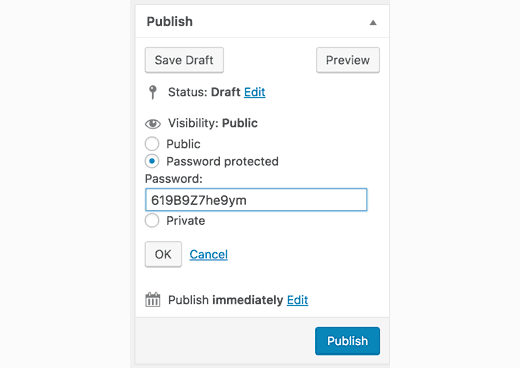
在密码字段中,输入您要设置的密码。 然后点击OK ,并更新帖子。
现在,您可以向您希望在您的网站上填写表单并发布内容的人提供密码,以便他们可以查看您的受保护页面并提交他们的表单。 请记住,您可以对您在网站上创建的任何 WordPress 表单执行此操作。
现在让我们来看看如何使用 WPForms Form Locker 插件来密码保护您的 WordPress 表单。
如何使用 Form Locker Addon 密码保护您的表单
按照以下步骤使用 Form Locker 插件密码保护您的 WordPress 表单。
第 1 步:在 WordPress 中创建一个新表单
您需要做的第一件事是安装并激活 WPForms 插件。 有关更多详细信息,请参阅有关如何在 WordPress 中安装插件的分步指南。
接下来,转到WPForms » Addons并找到Form Locker Addon 。
安装并激活 Form Locker 插件。
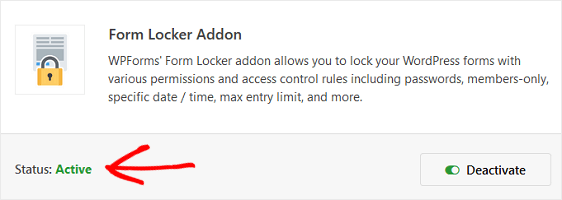
一旦您的 WPForms Form Locker 插件处于活动状态,您将需要创建一个新表单。 使用我们的帖子提交表单示例,请参阅我们关于如何创建帖子提交表单的教程。


如果您想在您的网站上创建不同类型的表单,并使用密码保护它,请查看表单模板包插件并从 100 多个预先设计的模板中进行选择。
步骤 2:配置 Form Locker 设置
自定义表单以满足您的需求后,转到表单编辑器中的设置»表单储物柜。
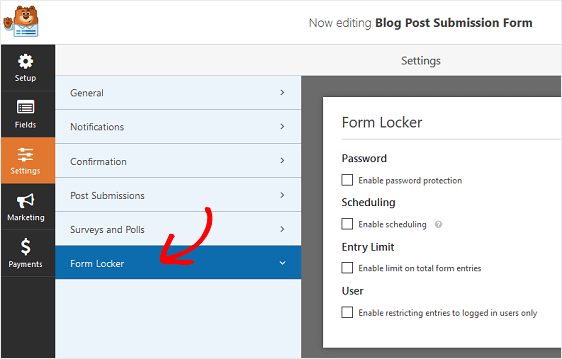
要密码保护新创建的表单,请选中密码部分下的启用密码保护复选框。
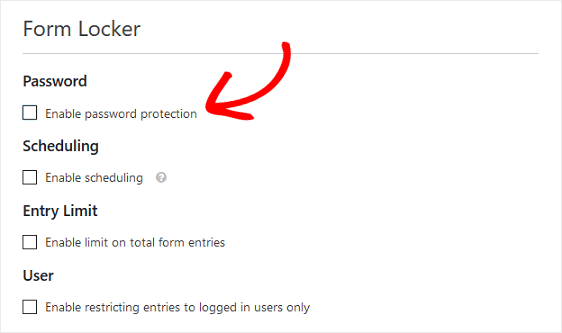
执行此操作时,将出现一个新屏幕,您可以在其中配置密码保护设置。
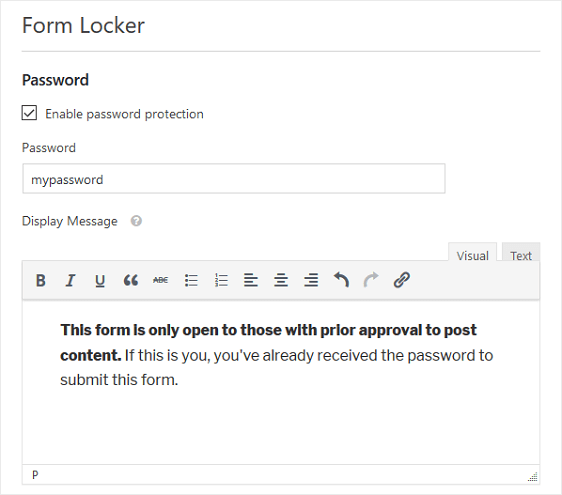
这些表单设置包括:
- 密码:这是人们在您的网站上提交表单之前需要输入的密码。
- 显示消息:这是将出现在密码字段上方的消息,以便人们知道您的表单受到保护并且需要密码才能提交。
点击保存。
这是您的受密码保护的 WordPress 表单在您网站的前端的样子:

输入正确的密码后,您的 WordPress 表单将出现,供您的站点访问者填写并提交。
此选项的好处在于您不必像使用 WordPress 编辑器对表单进行密码保护那样使用密码保护整个页面。
相反,人们仍然可以查看内容,例如博客文章,而无需密码。 您的站点访问者仅在要提交表单时才需要密码。 这改善了用户体验并使您更加透明。
毕竟,人们不想觉得你在向他们隐瞒内容。
如何在搜索引擎中隐藏页面
为了防止不受欢迎的用户访问您在搜索结果中添加了密码保护表单的页面,您可能还想对搜索引擎隐藏该页面。
为此,请找到您的 robots.txt 文件并向其中添加以下代码。 确保在代码中将/your-page/替换为您的页面 URL。
User-agent: * Disallow: /your-page/
有关更多详细信息,您可以阅读如何对搜索引擎隐藏页面。
如何从主页隐藏您的帖子
如果您在博客文章中嵌入受密码保护的表单,您可能还想隐藏该文章,使其不显示在您的主页上,同时仍允许其他人在拥有 URL 的情况下查看它。
要从主页隐藏帖子,您可以使用插件 WP Hide Post。 激活插件后,转到帖子编辑屏幕,您会在其中找到一个标有“帖子可见性”的新元框。
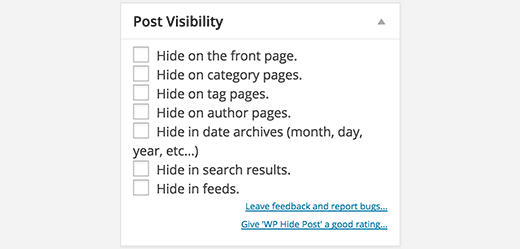
单击首页上隐藏附近的复选框。 现在,只有知道您网页的确切 URL 的人才能看到您的表单。 否则,当有人访问您的网站时,他们将不会在您的主页上看到带有表单的帖子。
综上所述
你有它! 您现在知道如何通过两种非常简单的方式密码保护 WordPress 表单。
如果您在博客上接受来宾帖子,则可以阅读这 4 种策略以吸引更多来宾文章提交。 如果您有兴趣了解其他防止提交不需要的表单的方法,请查看此详细指南,以构建无垃圾邮件的 WordPress 联系表单。
如果您仍然不确定 WPForms 是否适合您,请查看其他人对当今市场上最适合初学者的联系表单构建器的看法。
你还在等什么? 立即开始使用最强大的 WordPress 表单插件。
不要忘记,如果您喜欢这篇文章,请在 Facebook 和 Twitter 上关注我们。
